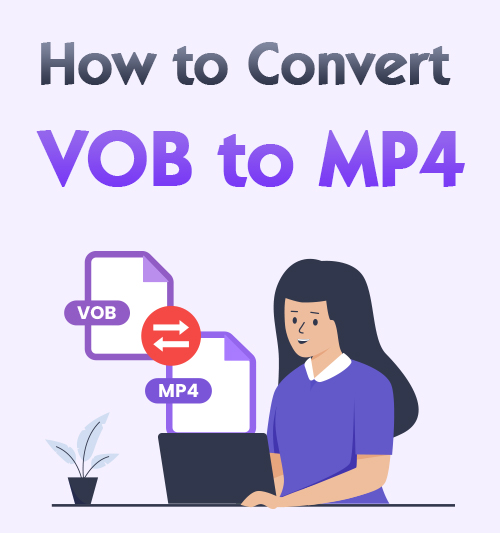
VOBは、DVDビデオメディアのコンテナ形式です。 VOBファイルはDVDから派生しているため、このファイルを使用するときに問題が発生する必要があります。 問題は、VOBビデオは広く使用されている形式ではなく、ほとんどのメディアプレーヤーと互換性がないため、コンピューターや電話で再生できないことです。
したがって、ほとんどのデバイスでサポートされている形式はありますか? もちろん、MP4は通常アクセス可能です。 あなたはできる VOBをMP4に転送する ほとんどのメディアプレーヤーとデバイスでDVDビデオを再生します。
まあ、 VOBをMP4に変換する方法? その場合はお勧めします VOBファイルをMP5に変換するための4つの素晴らしいツール 任意のデバイスで。 だから、読み続けて、すぐに変換を取得するためのこれらの簡単な手順を学びましょう!
VOBファイルをMP4に変換する方法
現在、多くのビデオコンバーターは、VOBを他の形式に変換するのに役立ちます。 しかし、すべてのコンバーターが保証できるわけではありません オリジナルの高品質 変換後のビデオ。 このような状況下で、私はあなたに提供します ビーコンバーター それはあなたのニーズに合うことができます。
BeeConverterは、任意のファイルを目的の形式に変換するのに最適なビデオコンバーターのXNUMXつです。 したがって、あなたはそれを使用することができます VOBファイルをMP4に変換します 同じように。 また、 60Xの変換速度が速い。 コンバージョンを取得する以外に、その他 編集ツール 必要に応じて提供されます。
さらに、ビデオの品質を気にする必要はありません。 品質を損なうことなくVOBファイルをMP4に変換します。 また、ビデオ品質を向上させることができます。
ビデオコンバータ
ビデオをMP4、MOV、MP3、GIFなどに変換する
- Windows10 / 8/7の場合
- Mac OS X14以降の場合
- Android向け
ここで共有します 品質を損なうことなくVOBをMP4に変換する方法 Windowsでは。
- 起動する が待 ビーコンバーター プログラムとヒット 「コンバーター」オプション.
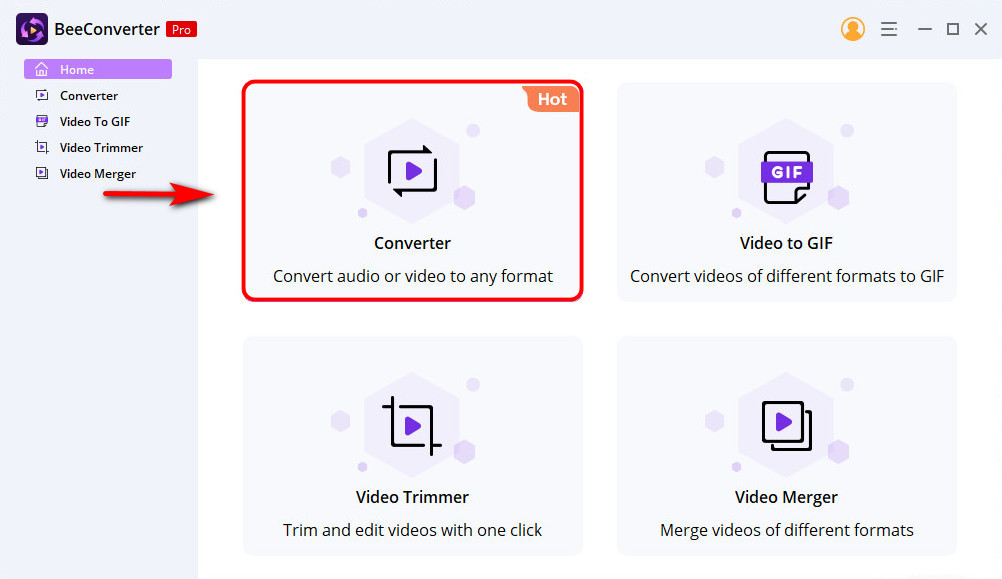
次に、「ファイルを追加」アイコンをクリックして、変換するファイルをアップロードします。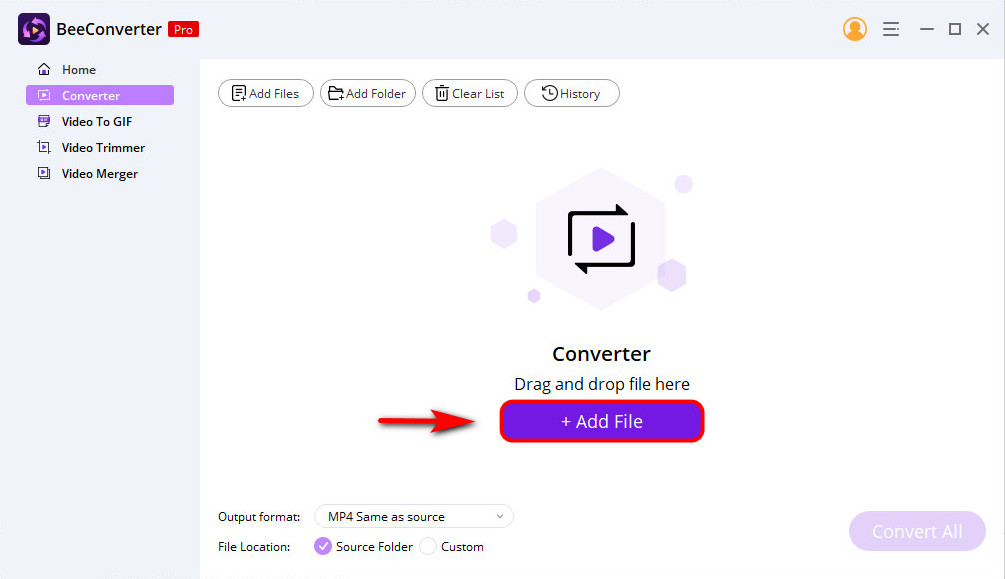
- ヒット 「出力フォーマット」の横にあるドロップダウンメニュー」を選択し、 MP4 > ソースと同じ。 また、必要に応じてVOBファイルの名前を変更するためのペンアイコンがあります。
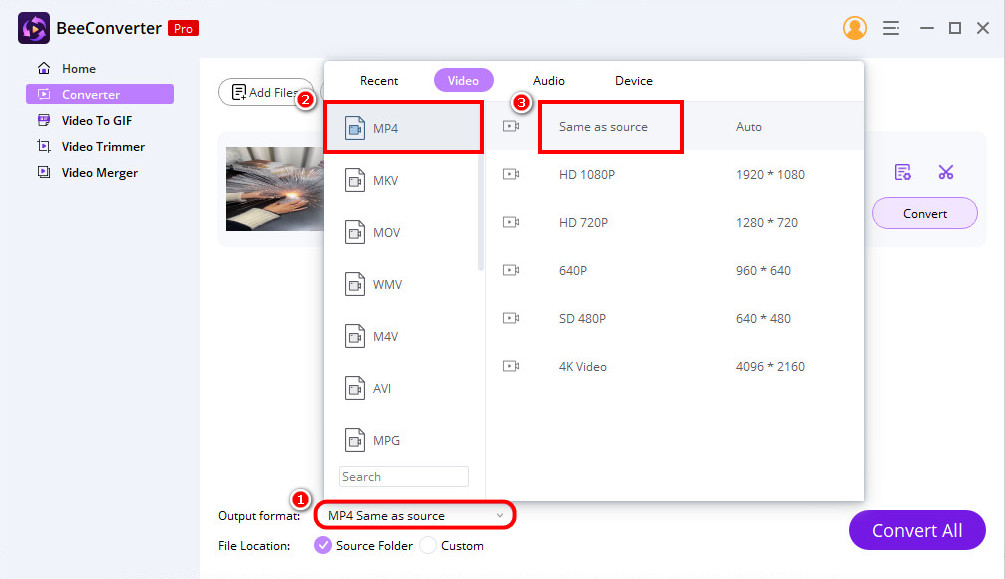
- ヒット "変換」ボタンをクリックすると、VOBファイルがMP4に変換され、フォルダに自動的に保存されます。
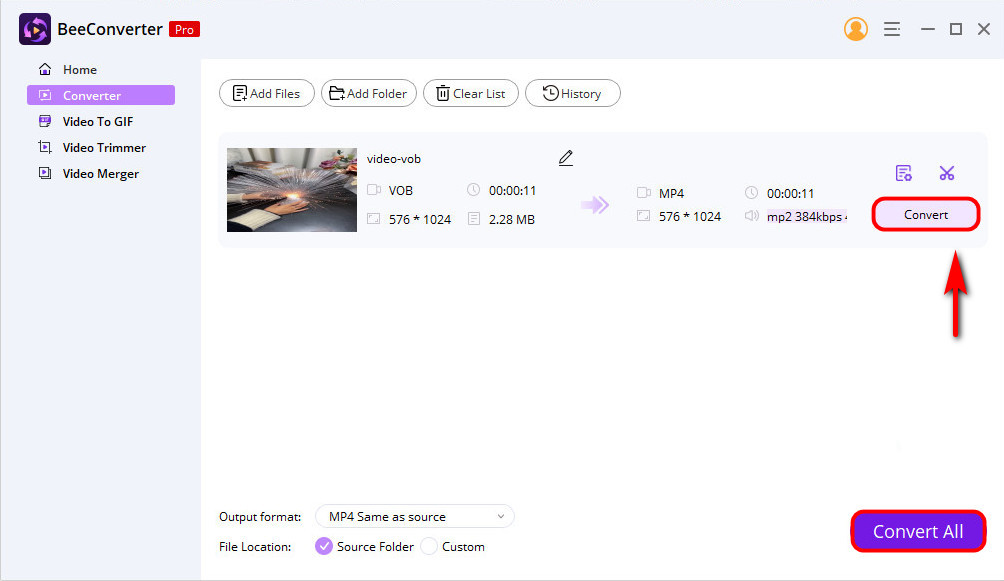
ちなみに、「カスタム下部の中央にある「」オプションを使用して、フォルダの場所を変更します。 その上、あなたは「すべて変換" ボタン。 BeeConverterが強力な機能を持っていることを示しています 一括変換。 複数のファイルを追加して同時に変換することができます!
とても便利です! これらの機能に興味がある場合は、試してみてください。
VOBファイルをMP4オンラインに変換する方法
上記の推奨事項からVOBファイルを変換するには、BeeConverterソフトウェアをインストールする必要があります。 他に方法はありますか ファイル形式を直接変更する? もちろん。 別の方法をお勧めします VOBをMP4に変換する オンライン。 オンラインツールを使用すると、アプリをインストールしたり登録したりする必要はありません。 だから、オンラインでVOBファイルをMP4に変換する方法を知るために私に従ってください!
AmoyShareオンラインMP4コンバーター
AmoyShareオンラインMP4コンバーター あらゆるフォーマットをオンラインでMP4に変換することを容易にするあらゆるデバイスで利用可能 無料です。。 したがって、VOBファイルをMP4に簡単に変換できます。 その上、このオンラインツールは安全性の問題を心配する必要はありません ファイルを削除する 変換後2時間でアップロードしました。
オンラインでVOBをMP4無料に変換する方法について知るために私に従ってください。
- 頭に オンラインMP4コンバーター そして「ファイルをアップロード」ボタンをクリックして、VOBファイルを追加するかファイルを変換ボックスにドロップします。
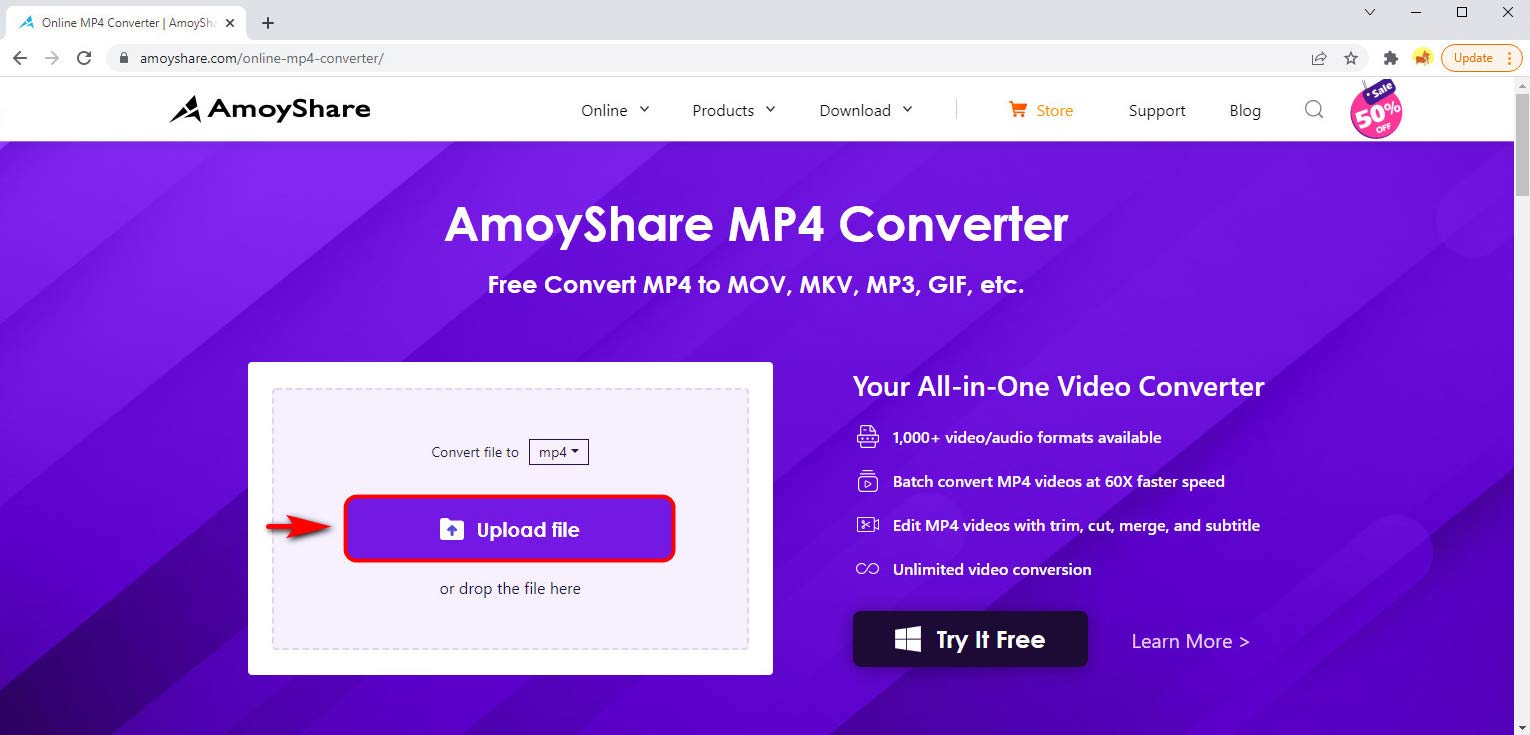
- クリックしてください "ファイルをに変換する」ドロップダウンメニューから選択 MP4 出力フォーマットとして。
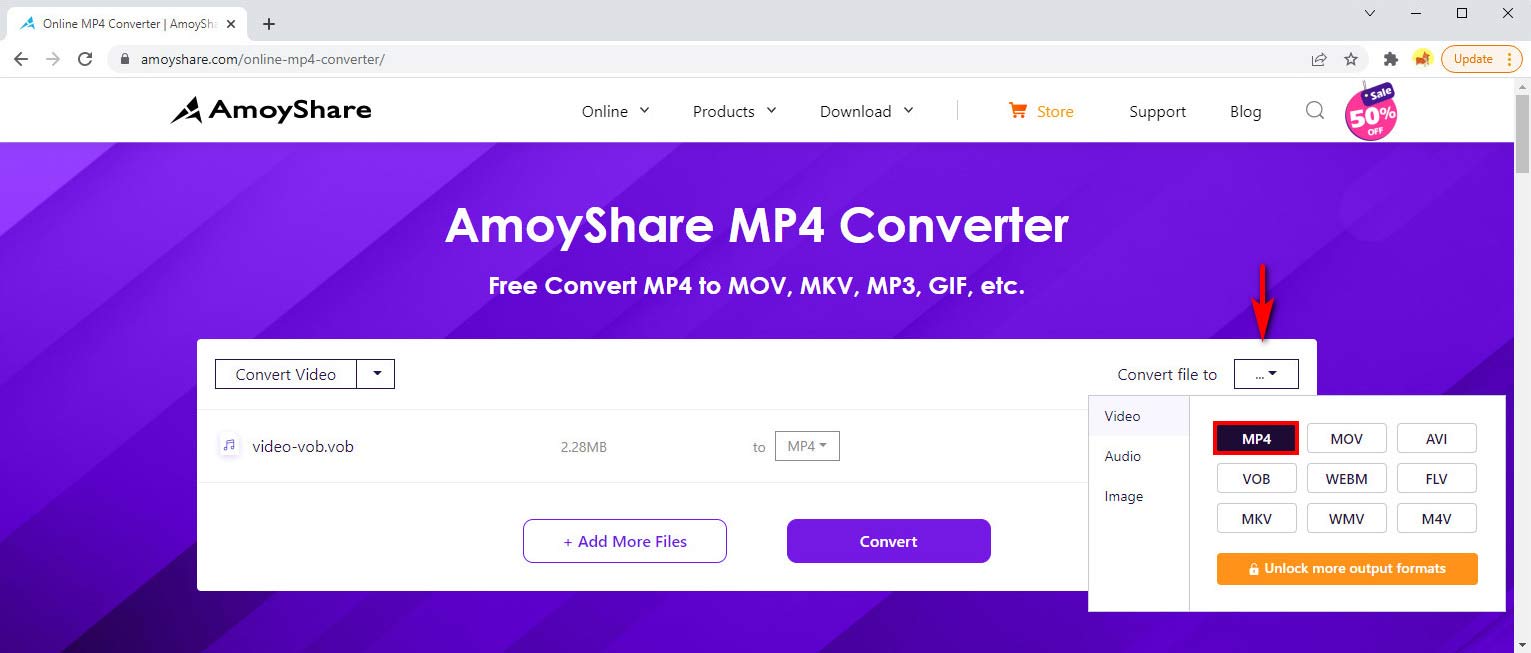
- ヒット "変換」ボタンをクリックすると、ファイルがデフォルトのフォルダに自動的に変換されます。
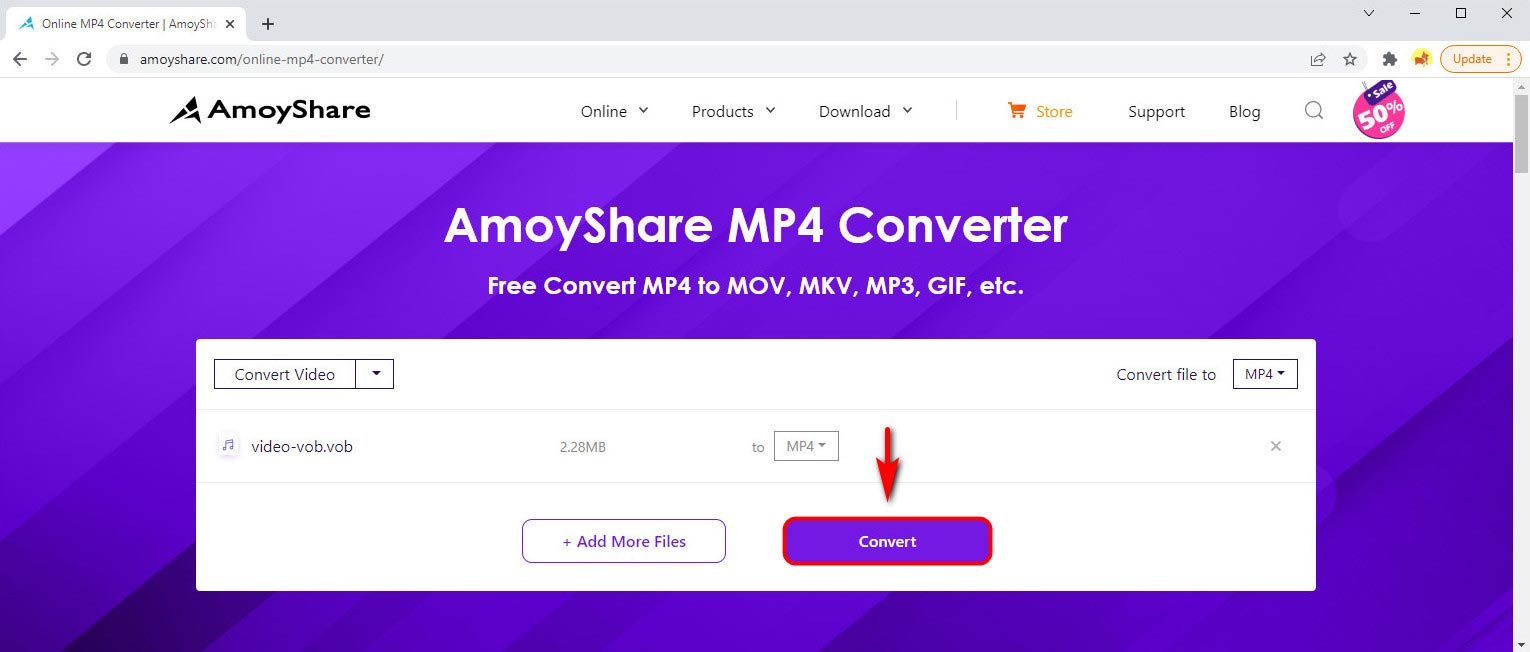
- クリック "ダウンロード」ボタンとこのオンラインツールは、VOBをMP4に自動的にデフォルトのフォルダに変換します。
したがって、VOBファイルをMP4に正常に変更できました。
全 あなたが選ぶことができる多くのフォーマット ドロップダウンメニューを押したとき。 したがって、他の形式を目的のビデオ、オーディオ、または画像形式に変換する場合は、このオンラインツールにアクセスできます。 さらに、「ファイルを追加する」は、一度に複数のファイルを変換するためのもうXNUMXつの用途の広い機能です。
がっかりすることはありません。ぜひお試しください。
File-converter-online.com
File-converter-online.com もう4つの無料のVOBからMPXNUMXへのコンバーターです。 他のツールとは異なる点は、それができるということです URLをMP4に変換する または他の形式。 ただし、このWebページには広告が多すぎるため、変換中は注意が必要です。
VOBをMP4に変換する方法については、以下のガイドに従ってください。
- file-converter-online.comWebサイト。 と VOBファイルを選択するか、リンクを貼り付けます コンバージョンを取得します。

- MP4を選択 出力フォーマットとして。
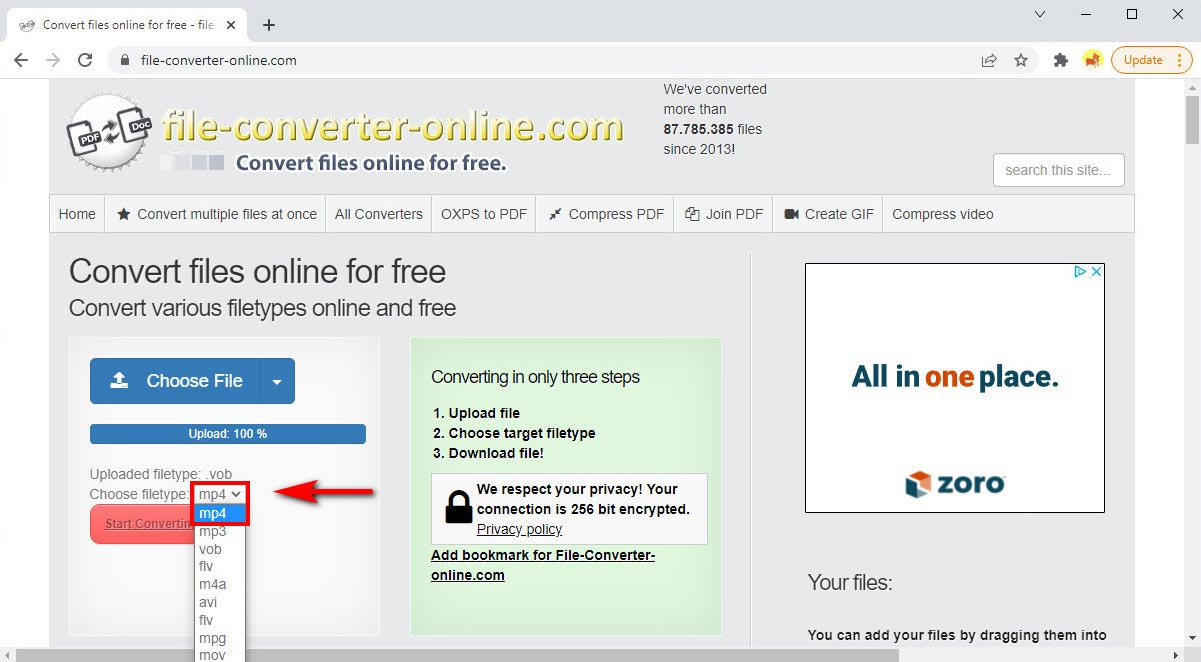
- ヒット "変換を開始する」ボタンをクリックして、変換したファイルを保存します。
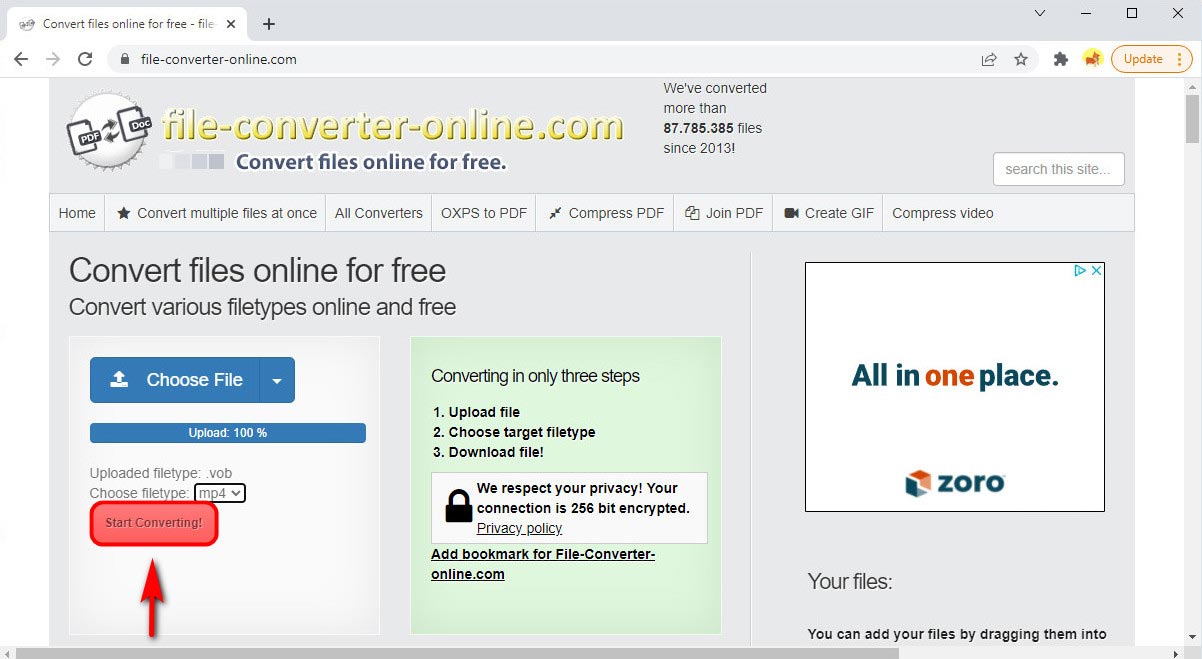
したがって、VOBをMP4に直接変換しました。 とても簡単です!
VOBファイルを無料でMP4に変換する方法
上記の推奨事項では、デスクトップアプリであるBeeConverterを紹介しました。 このコンバーターとは別に、XNUMXつあります 無料のオープンソースアプリ 変換用で、使い方も簡単です。 来て、私に従ってください!
VLC
みなさんご存じのとおり、 VLC DVDを含むほとんどのマルチメディアファイルを再生するための強力なツールです。 このツールを使用すると、VOBファイルを任意のデバイスで再生できます。 高い互換性。 再生とは別に、VLCは、任意の形式を無料で必要な他の形式に変換する強力な機能を備えています。 VOBからMP4への変換.
その後、 VLCを使用してVOBをMP4に変換する方法。 次の手順に従って、すばやく簡単に確認してください。
- VLCデスクトップアプリをインストールして起動します。 次に、「変換/保存メディアのドロップダウンメニューから」。
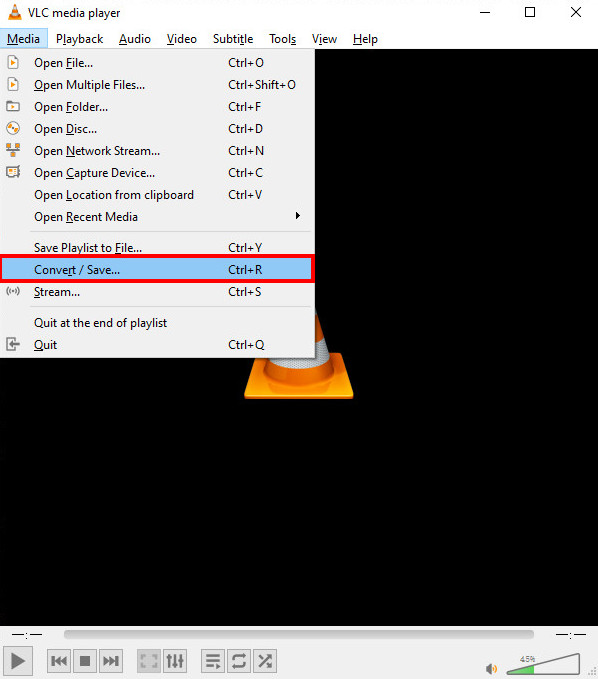
- ヒット "追加」アイコンをクリックして、VOBファイルをアップロードします。 そして、「変換/保存右下にあります。
![VOBファイルを追加し、[変換]ボタンをクリックします](https://www.amoyshare.com/uploads/2022/03/12-add-a-vob-file-and-hit-the-convert-button.jpg)
- 選択 MP4 プロファイルの出力形式として。 クリックしてください "ブラウズ" ボタンをクリックして、変換したファイルを保存する宛先ファイルを決定します。
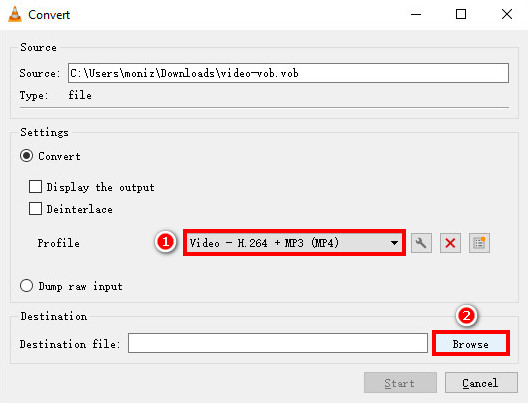
- ヒット "開始」ボタンをクリックすると、自動的に開始されます。
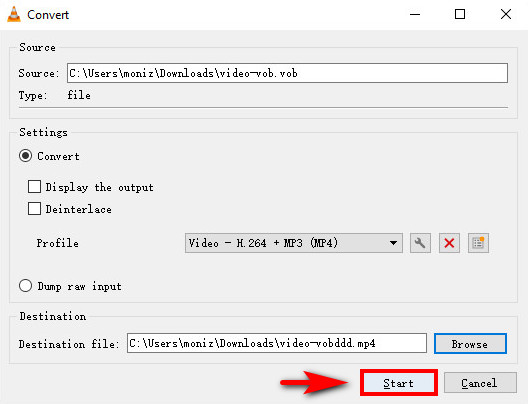
したがって、変換されたファイルはデフォルトのフォルダにダウンロードされています。 どのデバイスでも無制限に再生できます。
ハンドブレーキ
ハンドブレーキ 別のものである 無料です。 あなたがVOBファイルをMP4に変換するためのアプリ。 VOBファイルだけでなく他の形式もサポートしています。 互換性について言えば、Windows、Mac、Linuxで使用できます。
ここでは、HandBrakeを使用してWindowでVOBをMP4に変換する方法を共有します。 読み続けてください、そしてあなたはすぐにそれを学ぶでしょう!
- ラン HandBrakeデスクトップアプリ。 次に、「オープンソース」アイコンをクリックして、変換するファイルオプションまたはフォルダを押します。
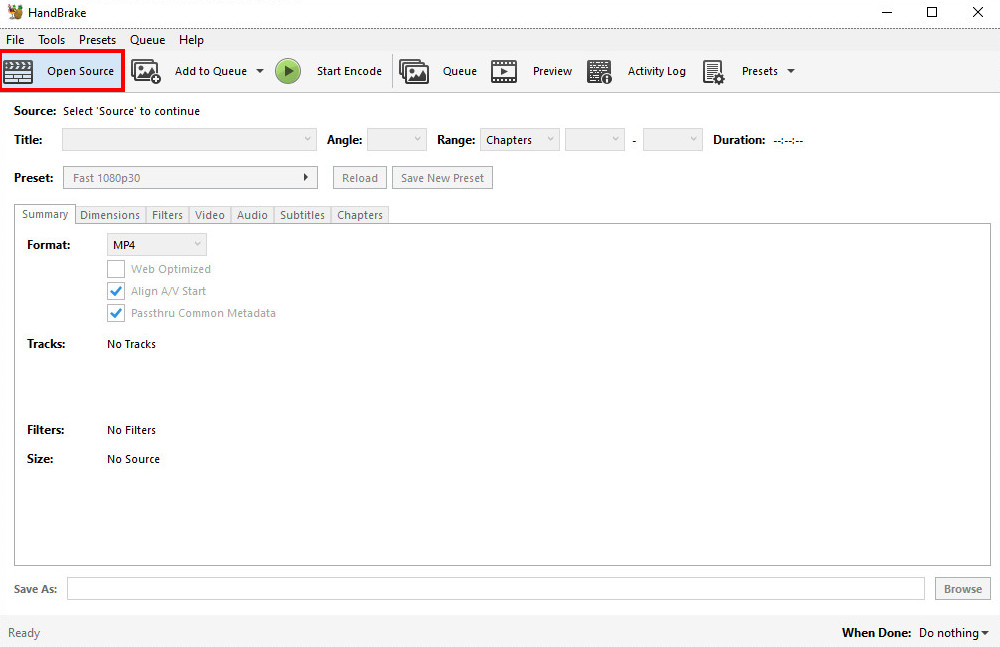
- 選択 MP4 formatのドロップダウンメニューの出力フォーマットとして。
そして、「ブラウズ」をクリックして、保存する場所を選択します。 ファイル名の名前を変更することを忘れないでください .mp4形式を追加 「名前を付けて保存」の横。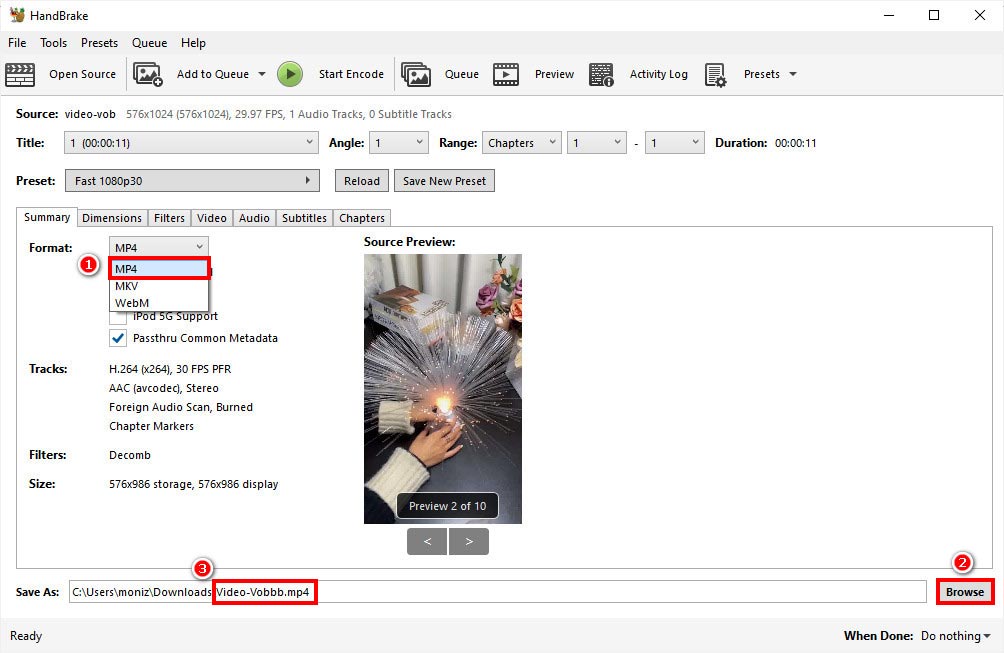
- ヒット "エンコードを開始する」ボタンをクリックすると、VOBファイルが自動的に変換されます。
![[エンコードの開始]ボタンを押して変換します](https://www.amoyshare.com/uploads/2022/03/17-hit-the-start-encode-button-to-convert-1.jpg)
これらの手順に従った後、正常に完了しました ビデオフォーマットをVOBからMP4に変更しました。 今すぐ使ってみてください!
VOBからMP4へのコンバーターの比較
よくあるご質問
Windows Media Playerを使用してVOBをMP4に変換する方法は?
Windows Media Playerは、VOBからMP4への変換サービスを提供していません。 使用できます AmoyShareオンラインMP4コンバーター VOBファイルをMP4に変換します。 使いやすいです。
最高のVOBからMP4へのコンバーターは何ですか?
ビーコンバーター 簡単な手順でVOBをMP4に変更するのに最適なコンバーターです。まず、デスクトップアプリを起動して、コンバーターアイコンをクリックします。次に、VOBファイルをアップロードし、出力形式としてMP4を設定します。次に、Converter Allボタンをクリックすると、BeeConverterが自動的に変換します。
品質を損なうことなくVOBファイルをMP4に変換するにはどうすればよいですか?
あなたは ビーコンバーター 品質を損なうことなくVOBファイルをMP4に変換するソフトウェア。 変換する前に、出力形式としてMP4を選択し、[ソース品質と同じ]オプションを選択します。 したがって、変換されたMP4ファイルを元の品質でキャッチできます。